「iPadから写真を取り出す方法は?」
「iPadからコンピュータに写真をダウンロードする方法は?
「ウィンドウズ10でiPadからPCに写真を転送するにはどうすればよいですか?」
...
iPadユーザーとして、時間の経過とともに大量の写真を蓄積した可能性があります。iPadは十分なストレージスペースを提供しますが、写真をコンピューターにバックアップすることは常に良い考えでした。これにより、iPadを紛失したり破損したりした場合でも、貴重な思い出を安全に行うことができます。この記事では、 iPadからコンピュータに写真を転送する方法 に関するいくつかのヒントとコツを収集して提供します。必要な場合はお見逃しなく!
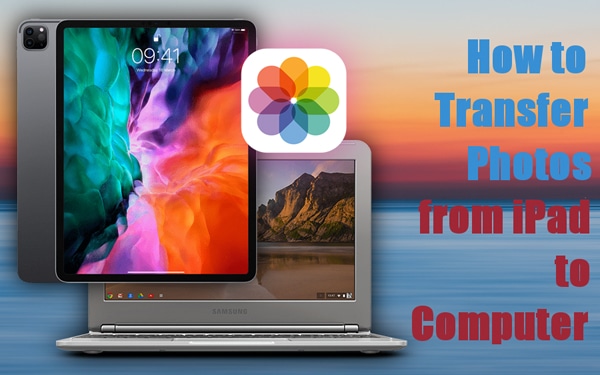
Coolmuster iOS Assistant(iPhoneデータ移行)は、写真、ビデオ、音楽、連絡先、メッセージ、その他の種類のデータを iPad とコンピュータ間で転送します。 使いやすいインターフェースを使用すると、数回クリックするだけで写真を簡単に転送できます。
ここにその素晴らしい機能のいくつかがあります:
それを使用する方法を見てみましょう:
01月ダウンロードしてインストールします Coolmuster iOSアシスタント PCにインストールして起動します。次に、iPadをUSBでPCに接続し、プログラムがそれを検出するのを待ちます。

02月左側のパネルから[写真]をクリックして、転送する写真を選択します。

03月「エクスポート」をクリックして、写真を保存するPC上の場所を選択します。
続きを読む:
iPhoneからSIMに連絡先をコピーする方法(4実行可能な方法)
iTunesなしでPCからiPhoneにファイルを転送するにはどうすればよいですか?[5つの方法]
ファイルエクスプローラーもこのタスクを簡単に完了できます。iPadからPCへの写真転送プロセスの手順は次のとおりです。
1. USBケーブルを使用してiPadをコンピューターに接続します。
2.コンピューターでファイルエクスプローラーを開き、[このPC]または[デバイスとドライブ]でiPadを見つけます。
3. iPadをダブルクリックして、DCIMフォルダを開きます。
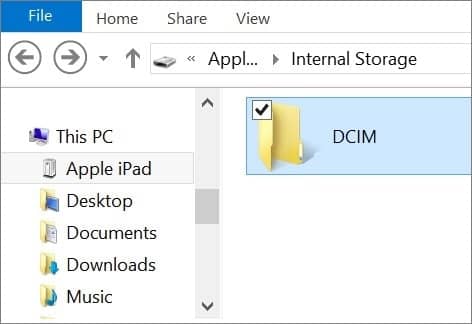
4.転送する画像を選択してPC上のフォルダーにドラッグするか、右クリックして[コピー]を選択します。
5.コンピューターの目的の場所に画像を貼り付けます。
Macで写真アプリを使用することも非常に便利です。それを行う方法を参照してください:
1. USBケーブルを使用してiPadをMacに接続します。次に、写真アプリを開きます。
2.このアプリは、iPad上のすべてのメディアファイルを含むインポート画面を表示します。(画面が自動的に表示されない場合は、「写真」サイドバーでデバイスの名前をクリックします。
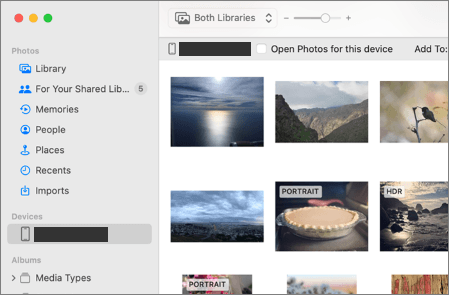
3.求められたら、パスコードを使用してiPadのロックを解除します。iPadに「このコンピューターを信頼する」というプロンプトが表示されたら、「信頼」をタップして続行します。
4.写真をインポートする場所を選択します。「インポート先」の横で、アルバムを選択するか、新しいアルバムを作成できます。
5.インポートする写真を選択し、[選択した写真をインポート]をクリックします。

より関連性の高い記事:
iPadからコンピュータに音楽を転送する方法は?見逃せないトップ3の方法
iTunesなしでiPhoneからPCにデータを転送する方法[9つの方法]
iTunesを使用すると、写真を簡単に転送できます。方法は次のとおりです。
1. iPadをUSBケーブルでコンピュータに接続し、PCでiTunesを起動します。
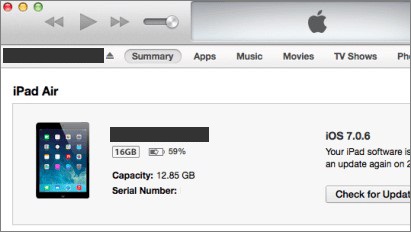
2. iTunesの左上隅にあるデバイスアイコンをクリックし、サイドバーからiPadを選択します。
3. [写真]タブをクリックし、[写真の同期]の横にあるチェックボックスをオンにします。
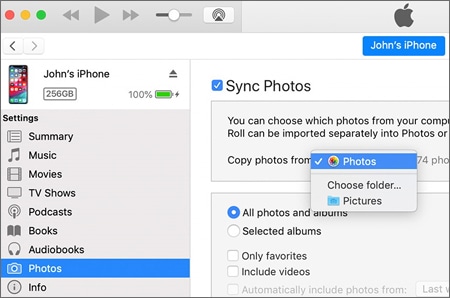
4.写真を保存するフォルダを選択し、[適用]をクリックします。
5.同期が完了するのを待ちます。
iCloud経由でiPadからコンピュータに写真を転送するには、以下の手順に従う必要があります。
1. iPadをWi-Fiネットワークに接続し、iCloudサービスに接続されていることを確認します。これを行うには、「設定」に移動し、「iCloud」をクリックします。ここで、iCloudアカウントにサインインするように求められます。
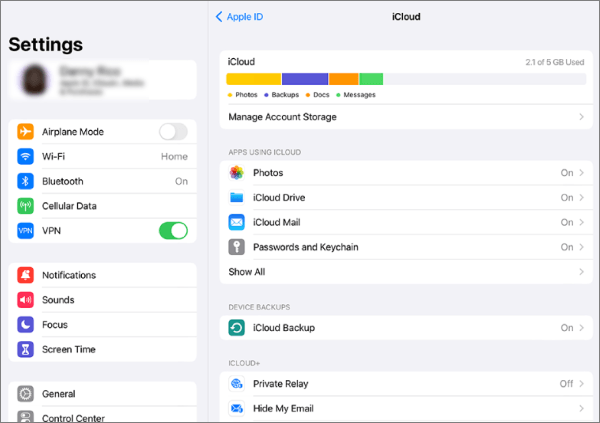
2 あなたのiPadで「iCloudフォトライブラリ」を有効にします。これを行うには、「設定」に移動し、「写真」をクリックします。ここには、「iCloud写真」オプションがあります。オンに切り替えて、「iCloudフォトライブラリ」を有効にします。
3. PCで、 iCloud Webサイトにアクセス し、iPadで使用しているのと同じApple IDを使用してアカウントにサインインします。

4.「写真」アイコンをクリックして、PCに転送する写真を選択します。個々の写真を選択するか、[すべて選択]オプションをクリックしてすべての写真を選択できます。
5.写真を選択したら、「ダウンロード」ボタンをクリックします。これにより、選択した写真がPCにダウンロードされます。

必要な場合:
iPhoneからコンピュータにテキストメッセージを転送する3つの方法?[見逃せない]
法廷のためにiPhone / Androidからテキストメッセージを印刷する方法?
このパートでは、iPadからPCに写真をメールでインポートする方法について説明します。方法を見てみましょう:
1. iPadで写真アプリを開き、PCにインポートする写真を選択します。そして、上向きの矢印が付いた正方形で表される「共有」アイコンをクリックします。
2.共有オプションのリストから[メール]を選択します。

3. [宛先] フィールドにメールアドレスを入力します。そして、「送信」をクリックしてメールを送信します。
4.最後に、PCでメールを開き、添付の写真をダウンロードします。
そして、それがこの記事のすべての方法です。うまくいけば、iPadのスペースを解放して、より大きな画面で写真を楽しむことができます。また、強力なツールを使用することを強くお勧めしますCoolmuster iOS Assistant(iPhoneデータ移行) iPadからPCに写真を移動するため。どの方法が一番好きですか?下のコメントボックスでお知らせください。
関連記事:
iPhoneとiPadを同期する方法は?ここで完全なガイドを確認してください
iPhoneからコンピュータに効果的に音楽を転送する方法は?(4つのヒント)
[3つの方法]iPhoneからPCにiBookを転送する方法





